- Цифровите телевизионни тунери са чудесен начин да гледате телевизия на компютър, но за да стартирате устройството ви е необходим и софтуер.
- Изглежда, че случаят е такъв с приложението за регистрация на устройства за цифрови телевизионни тунери и ще обсъдим неговото значение.
- За повече статии, покриващи стрийминг, отидете на нашия специален център за поточно предаване.
- За да научите повече забавни любопитни факти, обхващащи различни теми, посетете нашата Какво е раздел както добре.

Този софтуер ще поддържа драйверите ви работещи, като по този начин ви предпазва от често срещани компютърни грешки и отказ на хардуер. Проверете всичките си драйвери сега в 3 лесни стъпки:
- Изтеглете DriverFix (проверен файл за изтегляне).
- Щракнете Започни сканиране за да намерите всички проблемни драйвери.
- Щракнете Актуализиране на драйвери за да получите нови версии и да избегнете неизправности в системата.
- DriverFix е изтеглен от 0 читатели този месец.
За тези от вас, които са фенове на гледането на кабелна телевизия на вашия компютър, вероятно вече знаете какво е приложението за регистрация на устройство за цифров телевизионен тунер.
Използвате ги всеки ден за гледане на кабелно съдържание на вашия компютър и вероятно сте доволни и от него.
Какво представлява приложението за регистрация на устройство за цифров телевизионен тунер?

За тези, които не го правят, приложението за регистрация на устройство за цифров телевизионен тунер е планирана задача, която е част от Windows Media Center. Тя ви позволява да гледате първокласни цифрови кабелни канали от вашия кабелен доставчик направо от вашия компютър.
Приложението винаги работи във фонов режим, като постоянно сканира вашия компютър за телевизионни тунери, които може да са били прикачени. Единственият проблем с този тип приложения е, че те имат лошия навик да забавят компютъра.
Нещо повече, те обикновено се избират като заплахи от трети страни антивирусни инструментии ще се озовавате с предупредителни съобщения на всеки няколко минути.
Поради това би било разумно, ако го премахнете и активирате ръчно ТВ тунера, когато всъщност трябва да го използвате.
Самото приложение не представлява никакъв вид заплаха за сигурността, но пречките за производителността, които то носи, компенсират неговата полезност.
За чудесни алтернативи на Windows Media Center вижте тази подробна статия.
1. Трябва ли да премахна приложението за регистрация на устройство за цифров телевизионен тунер?
- Натиснете Ctrl + Shift + Esc
- Това ще отвори Диспечер на задачите
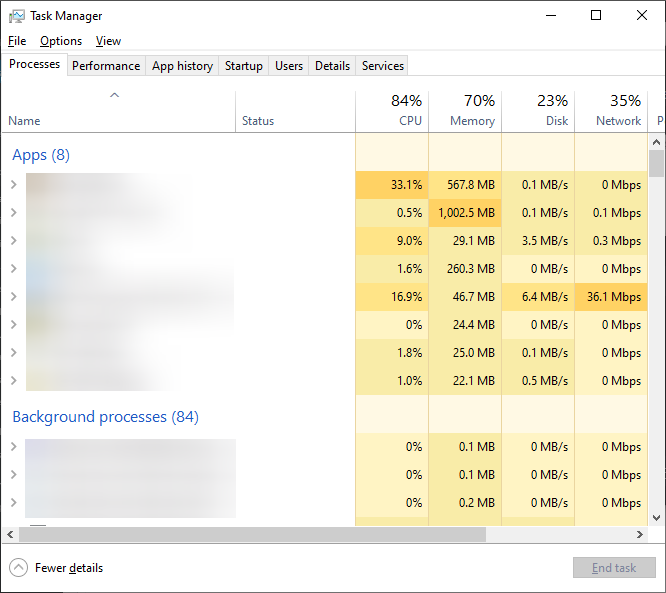
- Това ще отвори Диспечер на задачите
- Отидете на Процеси раздел
- Ако видите процес с име ehprivjob.exe заема твърде много CPU, това е приложението за регистрация на устройство за цифров телевизионен тунер
Проблемите с производителността не са общовалидни. Трябва да премахнете приложението само ако видите, че заема твърде много процесор.
2. Как да премахна приложението за регистрация на устройство за цифров телевизионен тунер?
- Натиснете Windows + R
- Това ще отвори Бягай диалогов прозорец
- Напишете в appwiz.cpl, и удари Въведете
- Кликнете върху Включване или изключване на функции на Уиндоус
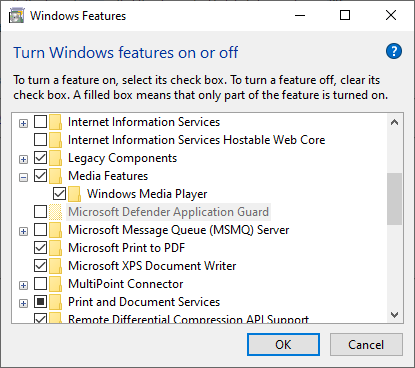
- Разгънете падащото меню, свързано с Медийни функции
- Премахнете контролните точки до Windows Media Player и Медийни функции
- Щракнете Да за да потвърдите действието си
- Щракнете Добре за да накарат промените да влязат в сила
Следвайки тези стъпки, вече трябваше да деактивирате приложението за регистрация на устройство за цифров телевизионен тунер от повторно зареждане. Имайте предвид обаче, че сега, когато програмата вече не се изпълнява, ще трябва сами да активирате телевизионния си тунер, когато искате да го използвате.
За щастие това е само незначително неудобство в сравнение с проблемите с производителността, които сте имали, когато приложението за регистрация на устройство за цифров телевизионен тунер постоянно е работило във фонов режим.
Обикновено оставяте ли приложението за регистрация на устройство за цифров телевизионен тунер да работи във фонов режим или също го деактивирахте? Разкажете ни повече в раздела за коментари по-долу.
често задавани въпроси
Проблемите с производителността не са общовалидни. Трябва да премахнете приложението само ако видите, че се задейства твърде много процесор.
Премахнете контролните точки до Windows Media Player и Медийни функции в Включване или изключване на функции на Уиндоус меню.
За тези, които не го правят, a цифрова телевизиятунерустройство Регистрация приложение е по график задача това е част от Windows Медиен център.


